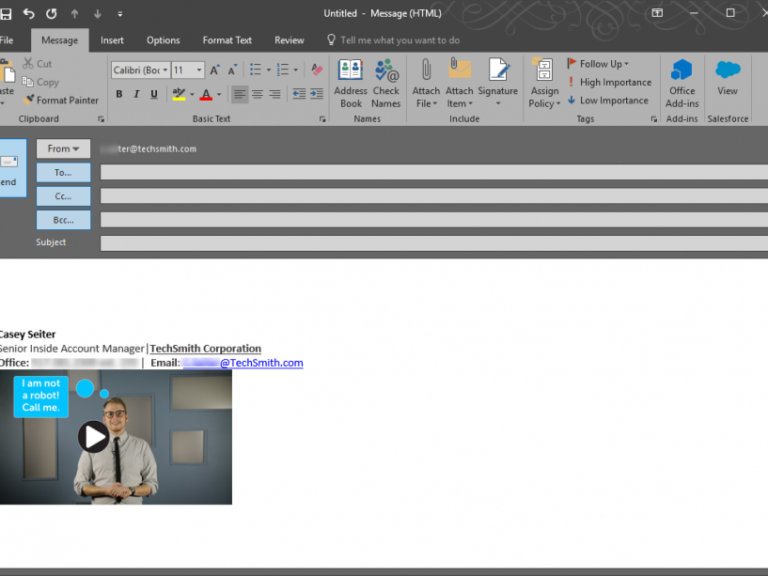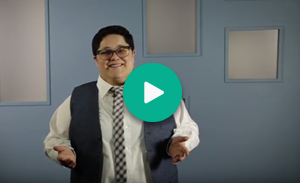Sie helfen Kunden oder beraten Interessenten? Eine E-Mail Signatur mit Video macht den Kontakt viel persönlicher. Peyton Towler, einer unserer Vertriebsmitarbeiter, integriert individuell gestaltete Videos in seine E-Mail Signatur. Die Videos haben einen verblüffenden Effekt, denn die Empfänger der E-Mails brechen mit alten Verhaltensmustern – öffnen, überfliegen, löschen – und schauen sich diese persönlichen Videobotschaften gerne an.
Wie sieht eine E-Mail Signatur mit Video aus?
Das Video ist Teil Ihrer E-Mail Nachricht. Es zeigt, wer Sie sind, was Ihre Rolle im Unternehmen ist oder was Sie anzubieten haben.
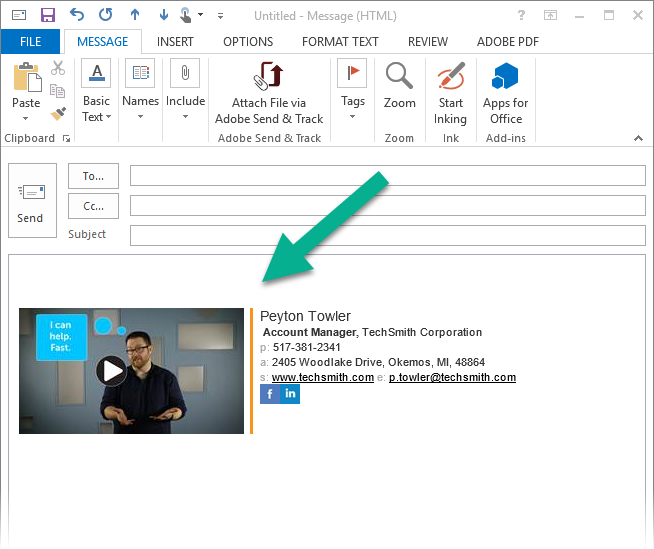
Wie erstellt man eine E-Mail Signatur mit Video?
Drei Schritte gehören zu einer Video-Signatur: Erstellen eines individuell gestalteten Videos, Erstellen eines Video-Thumbnails und das Einfügen der fertigen Signatur in einem E-Mail Programm.
SCHRITT 1: Aufnahme Ihres Videos
Sie brauchen keine teure Kamera, um ein persönliches Video aufzunehmen. Mobilgeräte haben sehr gute Kameras, die auch Videos machen können. Überlegen Sie zuerst, was Sie sagen wollen und montieren Sie Ihr Mobilgerät dann auf einen Tripod. So verwackelt nichts.
Eine weitere Alternative zur Aufnahme ist ein Screen-Recorder wie Snagit, mit dem Sie Ihre Webkamera aufnehmen können.
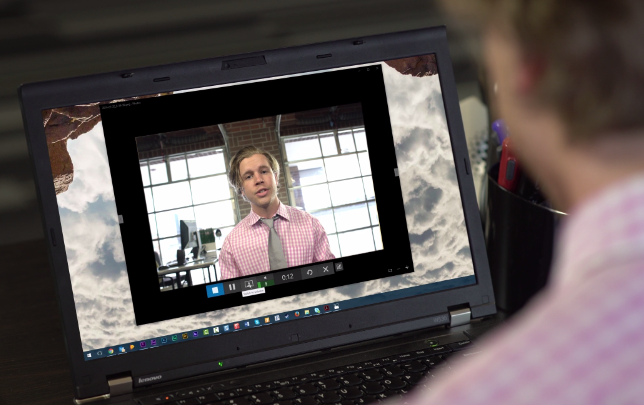
Zeigen Sie sich von Ihrer besten Seite: Natürlich, glaubwürdig, mit einer Prise Humor. Üben Sie Ihren Text nicht zu oft, sprechen Sie so, als ob Ihr Kunde vor Ihnen stehen würde. Sie sollen authentisch wirken und nicht als ob Sie etwas auswendig gelernt hätten. Dieses Video ist Ihre Chance, einen persönlichen Kontakt herzustellen. Sie repräsentieren Ihr Unternehmen, aber natürlich auch sich selbst.
Wählen Sie einen Aufnahmeort, der gut beleuchtet ist und an dem Sie sich wohlfühlen. Stehen oder sitzen Sie nah genug an Ihrem Mikrofon oder Aufnahmegerät. Machen Sie eine Probeaufnahme, um zu hören, in welchem Abstand Ihre Stimme am besten aufgenommen wird.
Was die Videolänge angeht, sollten Sie nicht länger als eine Minute sprechen. Reden Sie nur über die wichtigsten Punkte. Ein Beispiel: Kim gehört zu unserem Vertriebsteam und betreut unsere TechSmith Händler. Das Video kommt auf freundliche, nette Art genau auf den Punkt:
Wenn Ihr Video fertig ist, sollten Sie noch entscheiden, wo Sie es hosten wollen. Beliebte Hosting-Sites sind Wistia, YouTube, Vimeo und Screencast.com. Sobald das Video dort veröffentlicht ist, können wir uns an den nächsten Schritt machen und ein Video-Thumbnail erstellen.
SCHRITT 2: Erstellen eines Video-Thumbnails
Die meisten Hosting-Sites liefern einen Link zum Video. Sie müssen dann ein Miniaturbild (oder Thumbnail) in Ihre E-Mail einfügen, auf das die Empfänger klicken können. Beim Klick wird der zugehörige Videolink geöffnet und das Video kann angeschaut werden. Bei Wistia entfällt dieser Schritt. Hier kann das Video direkt neben Ihrer Unterschrift in die E-Mail eingebettet werden.
Um ein Thumbnail (wie unten im Bild) zu erstellen, machen Sie einen Screenshot eines Frames in Ihrem Video und verkleinern Sie dieses Bild auf ein Miniaturbild. Wenn Ihr Video auf einer Hosting-Plattform veröffentlicht wurde, die nicht automatisch einen Play Button ergänzt, dann sollten Sie den auf Ihrem Bild einfügen.
So erstellen Sie ein Thumbnail oder Miniaturbild:
1) Machen Sie einen Screenshot vom Video. Benutzen Sie dazu zum Beispiel ein Tool wie Snagit.
2) Passen Sie die Größe an. Das Bild soll noch klar erkennbar sein, aber die E-Mail nicht dominieren. Wir empfehlen eine Breite von 150 bis 200 Pixel.
3) Platzieren Sie die Grafik eines Play Buttons auf Ihrem Bild. In Snagit geht das sehr einfach mit einem fertigen Stempel aus der Business-Stempelauswahl.
4) Speichern Sie das Bild als JPG. Vorteile von JPG als Bildformat.
SCHRITT 3: Fügen Sie hier Ihr fertiges Video in Ihre E-Mail Signatur ein
Jetzt bleibt nur noch die Konfiguration Ihrer E-Mail.
In Microsoft Outlook gehen Sie zu Datei > Optionen und im Tab E-Mail klicken Sie auf die Schaltfläche Signaturen…
Wählen Sie eine der vorhandenen Signaturen zur Bearbeitung aus oder erstellen Sie eine neue Signatur. Geben Sie im Feld zur Bearbeitung den gewünschten Text ein. Klicken Sie auf das Icon zum Einfügen einer Grafik, um das neue Thumbnail einzufügen. Markieren Sie das Bild im Bearbeitungsfeld und klicken Sie dann auf das Icon zum Einfügen eines Links. Fügen Sie die Video-URL ein, die Ihre Hosting-Site generiert hat. Speichern Sie die Einstellungen mit Klick auf OK.
Wenn Sie Google als E-Mail Client benutzen, können Sie Ihre Signatur über das Zahnrad-Icon konfigurieren und dort das Thumbnail einfügen. Auch hier markieren Sie am Ende das Bild und klicken auf die Schaltfläche zum Einfügen der URL für Ihr Video.
Mit jeder E-Mail geben Sie Ihren Kunden und Interessenten nun Gelegenheit, Sie ein bisschen besser kennenzulernen.
Wollen Sie auch eine E-Mail Signatur mit Video erstellen? Wir freuen uns darauf, Ihre Ideen zu sehen!
E-Mail Signatur mit Video
Wollen Sie auch eine E-Mail Signatur mit Video erstellen? Holen Sie sich noch heute die kostenlose Snagit Testversion und wenden Sie Ihr neues Wissen direkt an.